En el momento de completar el contrato o un formulario en PDF de entrevista en su computadora, pero no puede realizarlo. Los formularios PDF pueden ser o no interactivos. Los formularios interactivos son aquellos que usted puede completar mientras que los no interactivos son aquellos que están restringidos y no los puede editar.
Estos formularios PDF podrían ser urgentes y usted quiere completarlos de forma rápida y precisa. Será requerido que use por una tercera parte o aplicaciones PDF integradas en su Mac.
En este artículo usted aprenderá como completar formularios PDF en Vista Previa en macOS.
¿Cómo Completar un Formulario PDF sin Vista Previa?
Aquí tiene un mejor programa para ayudarle a completar formularios PDF: PDFelement para Mac . Que permite a los usuarios a completar formularios PDF en Mac, así como crear campos de formularios PDF fácilmente.

![]() Impulsado por IA
Impulsado por IA
Es un editor de PDF completo que es capz de editar PDF y anotar archivos PDF fácilmente. Puede realizar cambios libremente en cada elemento de su PDF. Este software es fácil de usar que se combina con otras características como:
- Subrayar, tachar, resaltar, agregar notas adhesivas, añadir cuadros de texto, comentarios, enlaces a su archivo PDF de manera sencilla.
- Es un convertidor de PDF que admite formatos de salida editables como PowerPoint, Excel, Word, Texto Sin Formato, Texto Enriquecido, HTML, imágenes y EPUB.
- Puede convertir textos, páginas web, portapapeles e imágenes a archivos PDF editables.
- Combina varios archivos PDF juntos o divide PDFs grandes en archivos separados.
- Es un inteligente visor de PDF que le permite desplazarse por las páginas, navegar y hacer zoom en PDF.
- Imprime y guarda archivos PDF que son compatibles con otros softwares PDF.
- Es compatible con Mac OS X 10.10, 10.11, 10.12, 10.13 y el último macOS Mojave.
Paso 1. Completar Formularios PDF
Abra PDFelement. Haga clic en “Abrir Archivo” para cargar su formulario al programa. Para el formulario interactivo, puede escribir directamente en los textos en el formulario. Para un formulario no interactivo, haga clic en el botón de “Editar” en la parte superior de la barra de herramientas luego seleccione “Agregar Texto”. Haga clic en el lugar donde usted quiere insertar el texto y otro contenido.
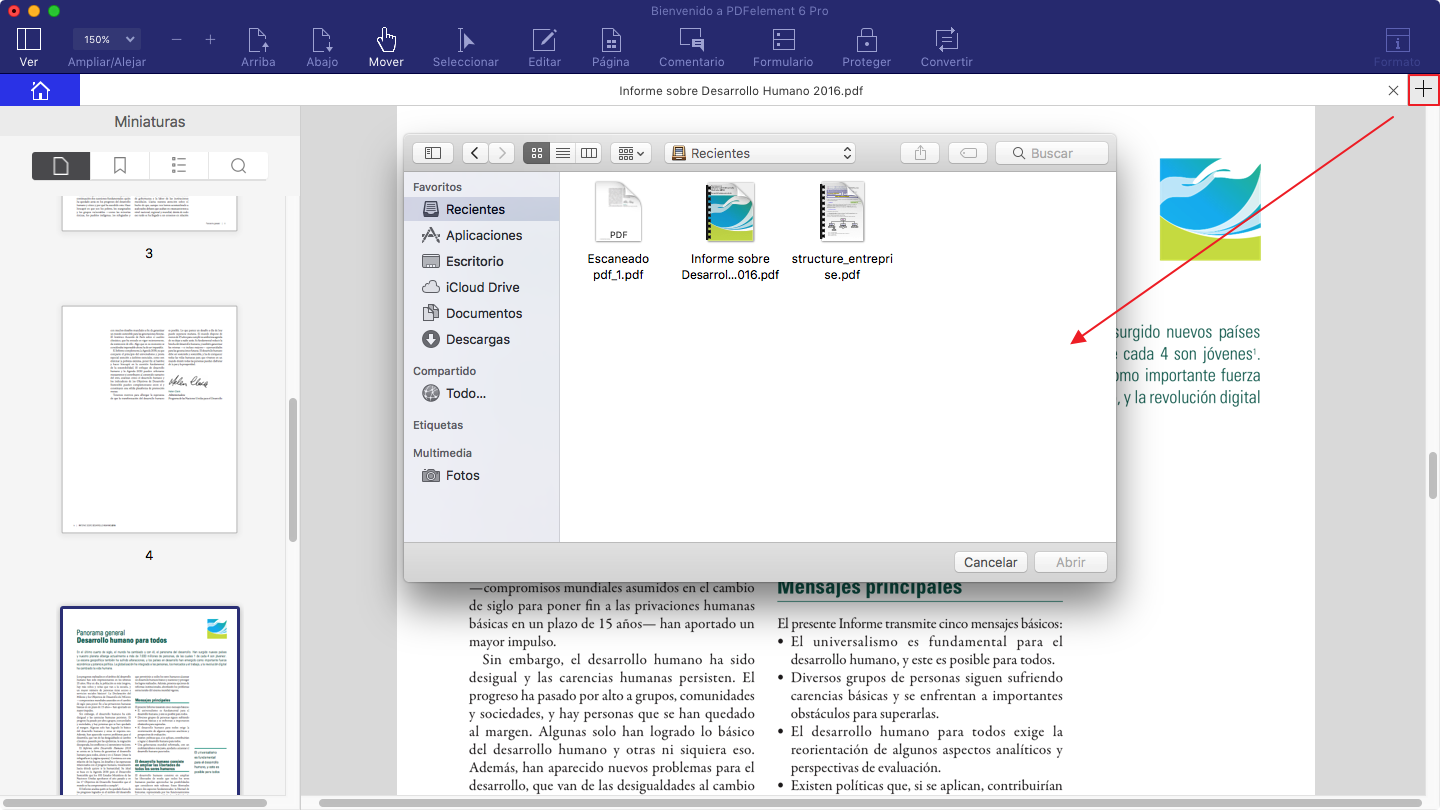
Paso 2. Crear un Nuevo Formulario PDF
Puede crear un formulario PDF desde un archivo al hacer clic en “Archivo” y luego seleccione “Crear > PDF desde Archivo”. Aquí usted cargara su archivo de formulario en PDF. Haga clic en “Abrir” para abrirlo en el programa. También puede generar un formulario PDF desde cero. Para este escenario haga clic en el menú de “Archivo” seguido de “Crear” y luego “Documento en Blanco”.
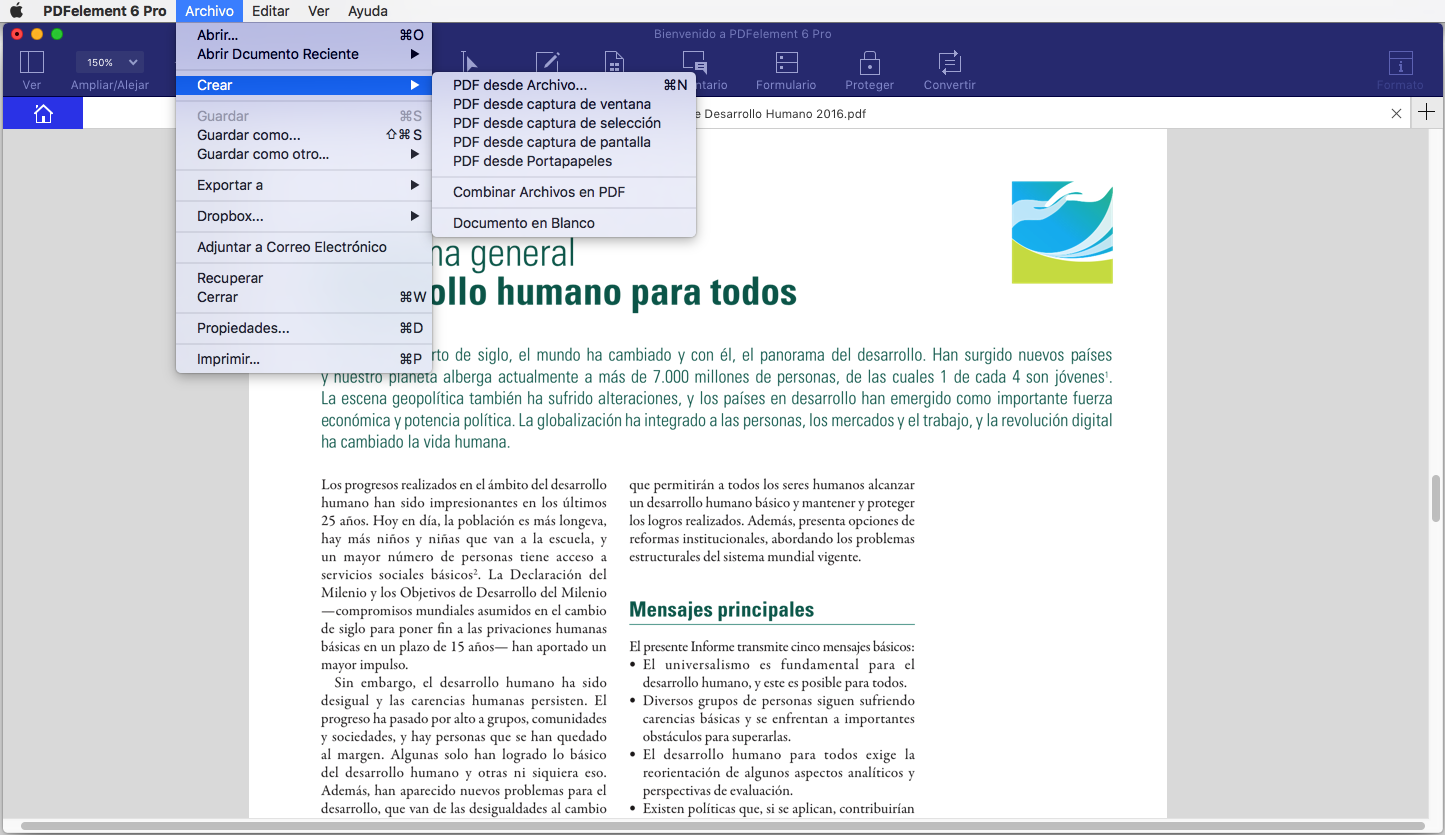
Paso 3. Editar un Formulario PDF
Para el documento en blanco tendrá que crear campos de texto. Haga clic en el botón de “Formulario” en la barra de herramientas para elegir campos de texto, cuadros y botones de acuerdo a sus necesidades. Por último, cuando haya completado todos los formularios puede guardar su trabajo.
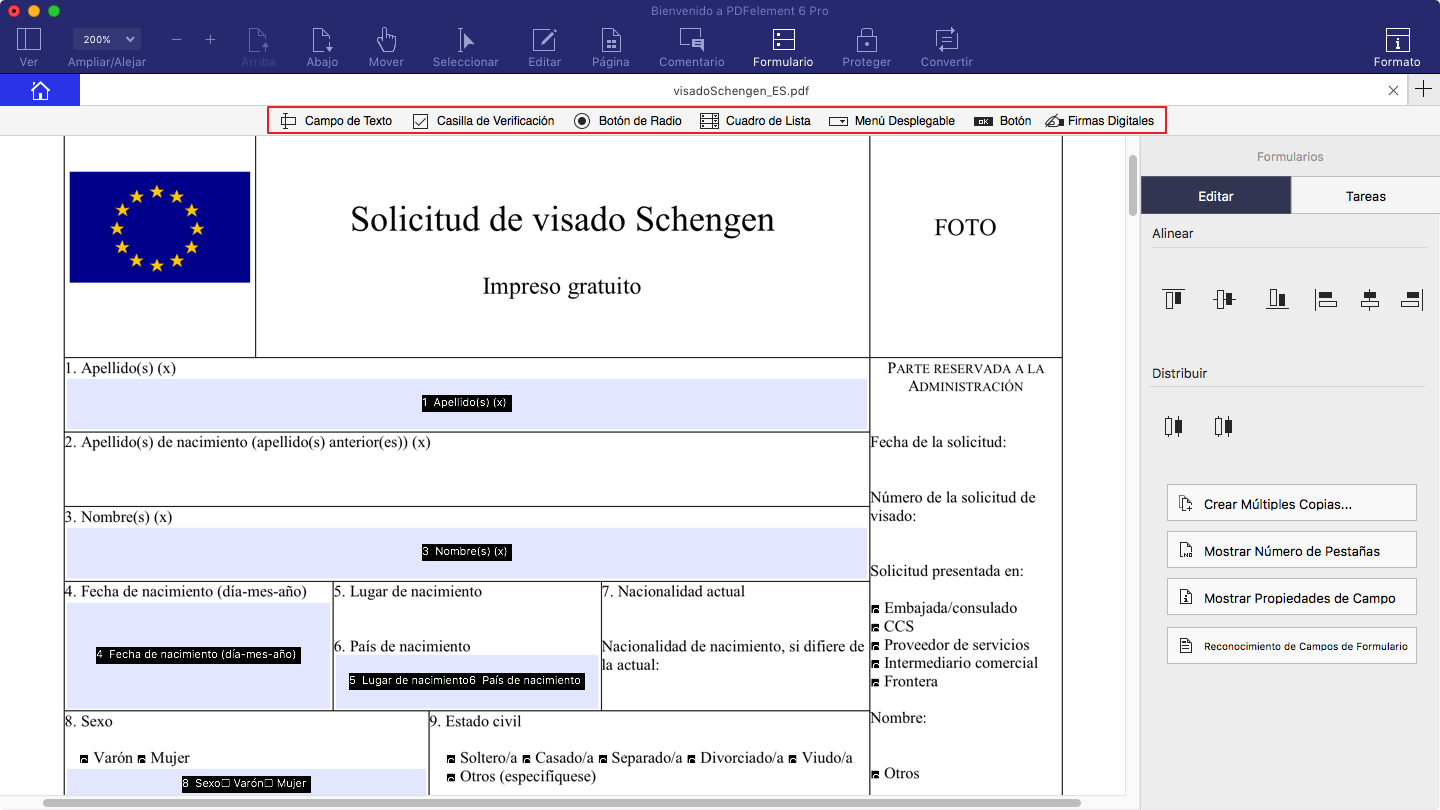

![]() Impulsado por IA
Impulsado por IA
¿Cómo Completar un Formulario PDF con Vista Previa en Mac?
Paso 1. Abra Vista Previa en su Mac. Abra su formulario PDF con Vista Previa. Puede hacer control clic en su documento y seleccionar “Abrir con Vista Previa”. Por otro lado, usted puede ir al menú principal de “Vista Previa” y hacer clic en “Archivo” y después “Abrir”.
Paso 2. Puede completar directamente formularios interactivos en Vista Previa. Si su formulario no es interactivo, puede hacer clic en “Herramienta > Anotar > Texto”. Después en la letra icono “A” es en donde usted obtendrá el tamaño y el estilo de fuente.
Paso 3. Ahora, haga clic en el campo para comenzar a escribir texto. Recuerde que también puede cambiar el color de los textos. Editar sus textos como quiera. Guarde su trabajo.
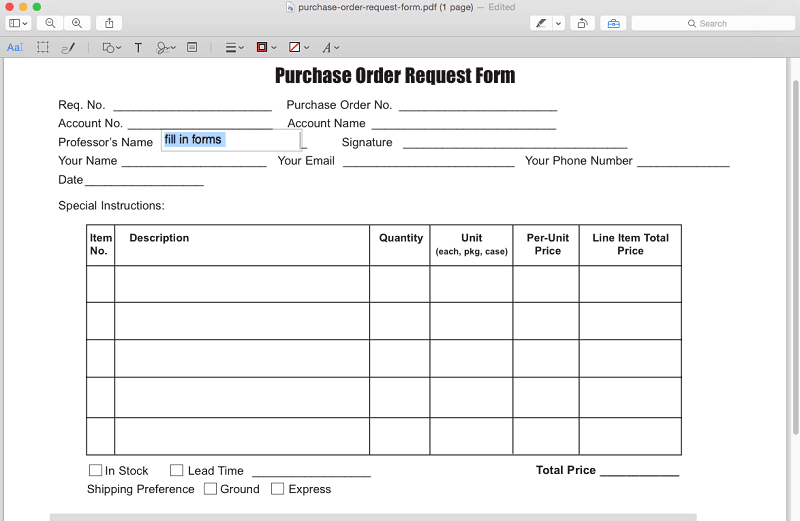
 100% Seguro | Sin anuncios |
100% Seguro | Sin anuncios |



